Administração de Rateio de Despesas¶
Trata-se do local onde será processado a distribuição dos valores das despesas para cada um dos contratos com base, ou não, no peso dos subitens dentro de cada um dos contratos;
Objetivo: Permitir o cálculo e lançamento da medição dos valores para repasse do Rateio de Despesas.
ContractOne → empreendimento → Rateio de Despesas → Adm. de Rateio de Despesas
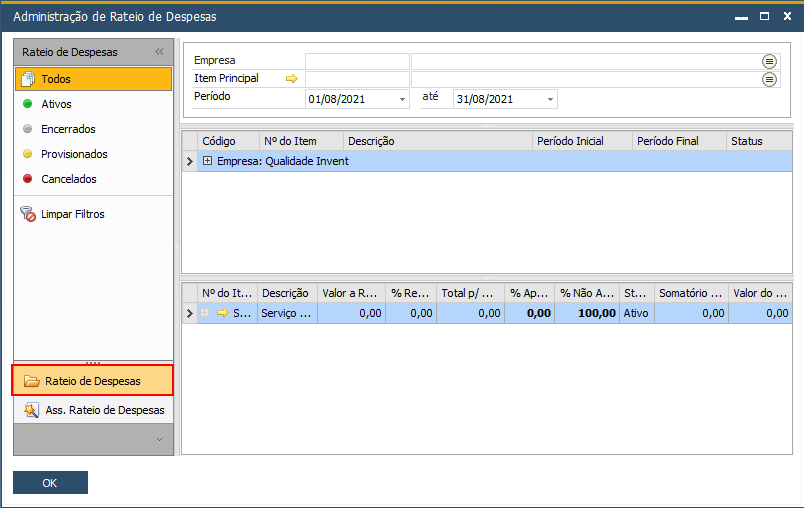
A janela principal de Administração de Rateio de Despesas serve como consulta para os rateios realizados, com isto a base para esta consulta são as informações:
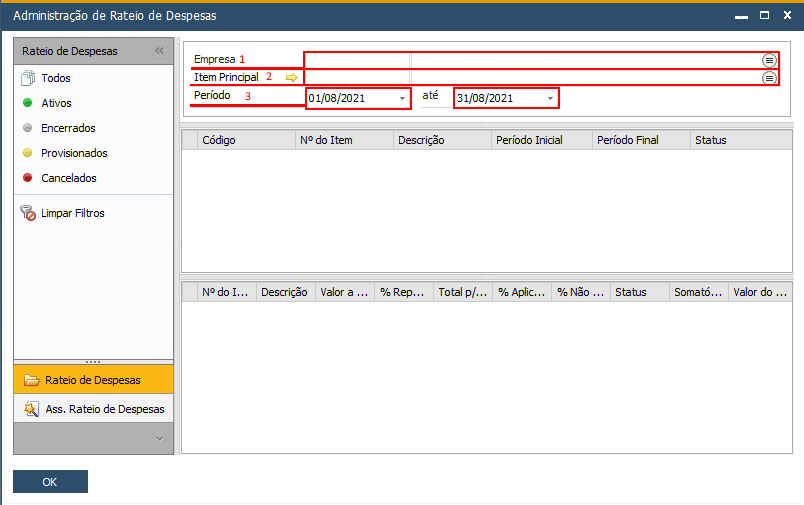
- Empresa
- Item Principal
- Período
- Clique em um dos botões do menu na lateral esquerda da tela para visualizar os rateios conforme filtro escolhido, sendo:
- Todos: Mostra todos os rateios já realizados conforme empresa, item e período informados.
- Ativos: Mostra apenas os rateios ativos já realizados conforme empresa, item e período informados.
- Encerrados: Mostra apenas os rateios encerrados já realizados conforme empresa, item e período informados.
- Provisionados: Mostra apenas os rateios provisionados, aqueles que já foram vinculados ao processo de liberação para faturamento, já realizados conforme empresa, item e período informados.
- Cancelados: Mostra apenas os rateios cancelados, conforme empresa, item e período informados.
Ass. Rateio de Despesas:
Objetivo: Executar o processo de distribuição das despesas dentro dos contratos;
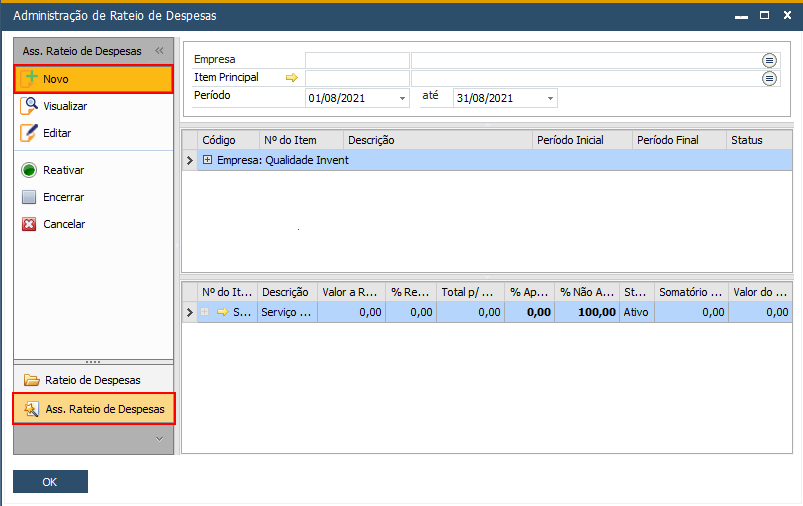
- Informar a empresa e o item principal de despesa.
- Clique no botão PRÓXIMO na parte inferior da janela de rateio de despesas.
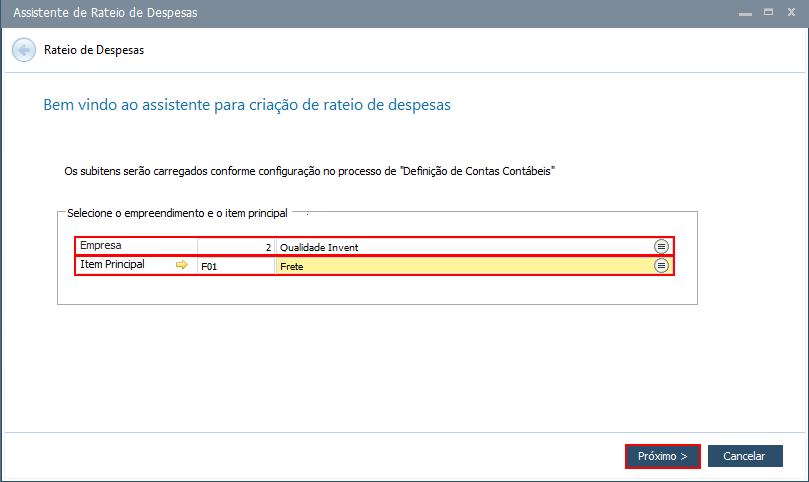
- Esta janela mostra o saldo de cada uma das contas contábeis relacionadas aos subitens do Rateio de Despesas. Trata-se apenas de uma informação visual para avaliação.
-Clique no botão PRÓXIMO na parte inferior da janela de rateio de despesas.
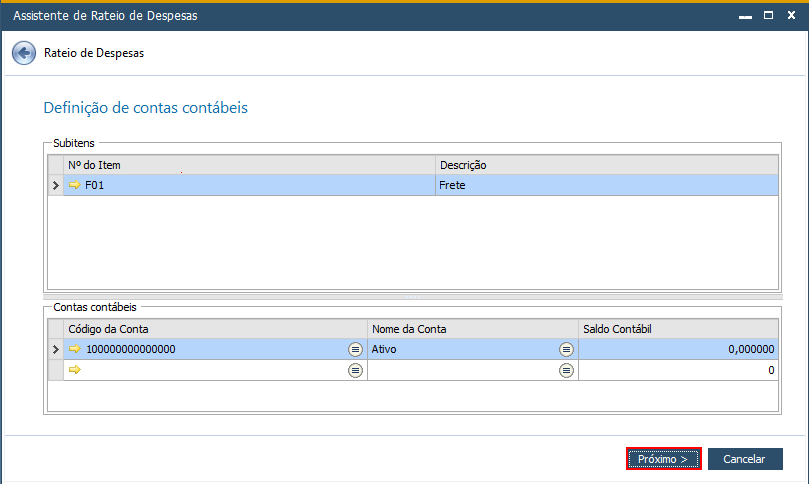
- Informe o período para obtenção dos valores para repasse e no botão “Carregar Valores a Repassar” selecione a opção “Origem Saldo Contábil”.
- Repare que ao selecionar esta opção o saldo de cada um dos subitens será lançado conforme saldo de suas respectivas contas contábeis.
- Informe a coluna %Repasse, este percentual vai calcular o valor base para repasse de cada um dos subitens.
- Clique no botão PRÓXIMO na parte inferior da janela de rateio de despesas.
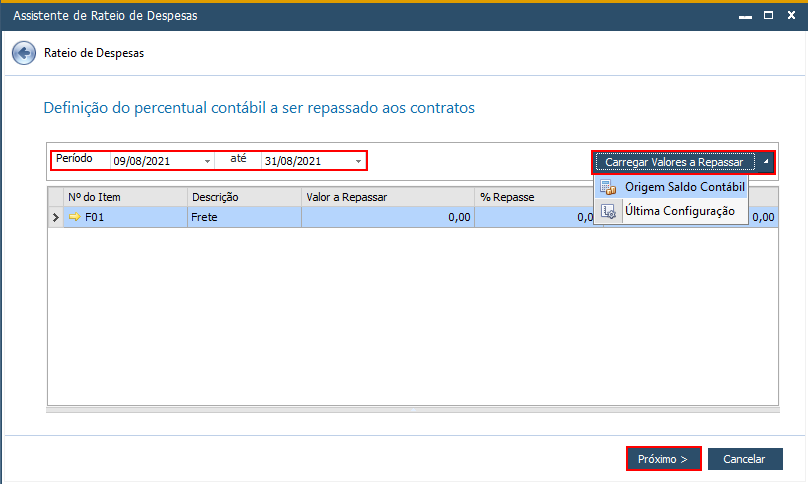
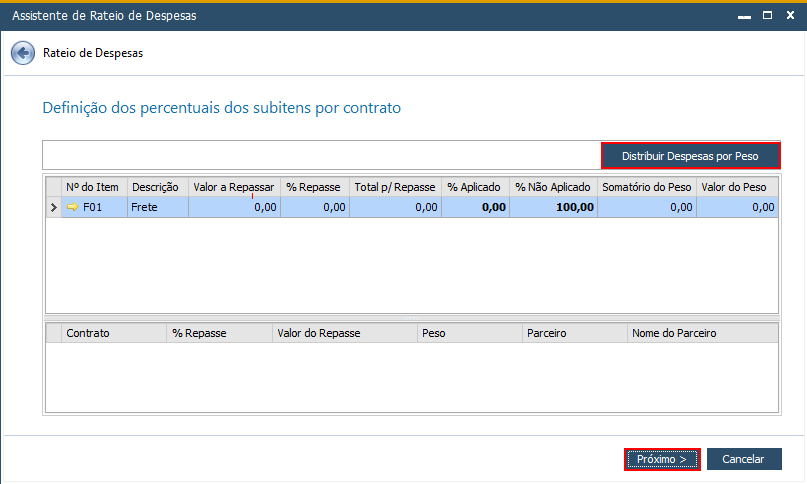
- Clique no botão DISTRIBUIR DESPESAS POR PESO
- Verifique se todos os valores foram 100% aplicados, para isto a coluna % Não Aplicado deve conter valor e estar com a cor vermelha;
- O usuário poderá ajustar os valores de repasse item por item, contrato por contrato alterando a coluna %Repasse conforme mostra a figura abaixo;
- Clique no botão PRÓXIMO.
- Salve o rateio de despesas.
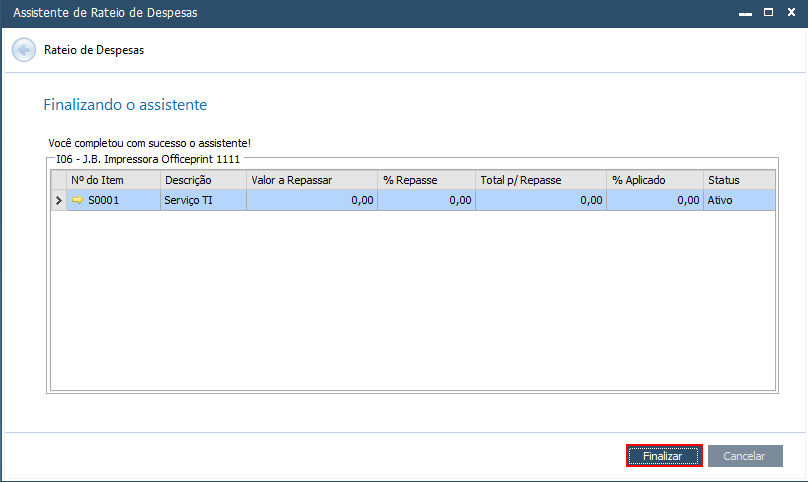
Clique no botão Finalizar.
Encerramento do Rateio de Despesas:
Objetivo: Liberar os valores relativos ao Rateio de Despesas de um período pré determinado para o processo de Faturamento;
Observação Importante: Caso o período não seja ENCERRADO os valores do item principal Rateio de Despesas não serão mostrados durante o processo de Faturamento.